Tương tự như CPU hoặc GPU, ổ cứng SSD của bạn cũng có thể bị quá nhiệt. Nếu không thể tản nhiệt đủ, SSD sẽ gặp phải tình trạng giảm hiệu suất đáng kể mà bạn rất có thể nhận thấy. Mặc dù hầu hết người dùng không cần tản nhiệt SSD chuyên dụng, nhưng có một số dấu hiệu rõ ràng cho thấy ổ SSD của bạn đang cần được làm mát gấp. Bạn có thể nhận biết chúng qua việc sử dụng máy tính hàng ngày hoặc bằng cách dùng các phần mềm theo dõi nhiệt độ của SSD. Đặc biệt, nếu bạn vừa mua một chiếc SSD Gen5, việc sử dụng tản nhiệt là điều cần thiết mà không cần phải đắn đo.
 Ổ cứng Crucial T700 SSD NVMe PCIe Gen5 được lắp đặt trên bo mạch chủ với tản nhiệt
Ổ cứng Crucial T700 SSD NVMe PCIe Gen5 được lắp đặt trên bo mạch chủ với tản nhiệt
1. Tốc độ truyền tải của SSD bị giảm do Thermal Throttling
Giống như CPU hay GPU, SSD cũng dễ bị thermal throttling, tức là giảm hiệu suất để tránh hư hại khi nhiệt độ hoạt động đạt đến giới hạn cho phép. Nếu bạn nhận thấy ổ SSD mới của mình có tốc độ thấp hơn nhiều so với thông số công bố, thì thermal throttling có thể là nguyên nhân. Để xác nhận, bạn có thể sử dụng phần mềm CrystalDiskMark và chạy vài bài kiểm tra. Nếu tốc độ truyền tải giảm dần khi bài kiểm tra tiếp diễn, rất có thể ổ cứng của bạn đang quá nóng.
Nếu cả SSD và bo mạch chủ của bạn đều không đi kèm tản nhiệt, bạn có thể mua một bộ tản nhiệt cơ bản với giá phải chăng. Đây là một cách đơn giản và tiết kiệm để tránh SSD đạt đến ngưỡng nhiệt độ giới hạn trong quá trình truyền tải tệp dữ liệu cường độ cao. Đối với các giải pháp làm mát SSD tiên tiến hơn, bạn có thể cân nhắc những sản phẩm khoảng 20 USD để giữ cho SSD cao cấp của mình luôn mát mẻ dưới tải nặng.
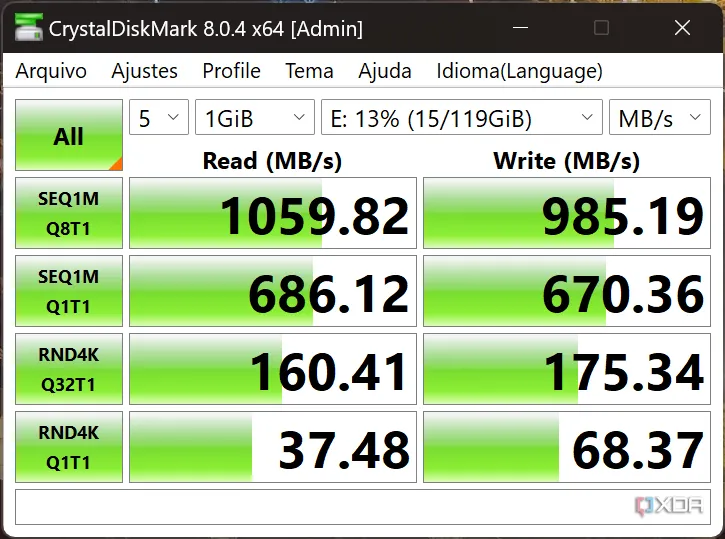 Kết quả kiểm tra tốc độ đọc ghi của SSD bằng phần mềm CrystalDiskMark cho thấy hiệu suất có thể bị giảm
Kết quả kiểm tra tốc độ đọc ghi của SSD bằng phần mềm CrystalDiskMark cho thấy hiệu suất có thể bị giảm
 Hình ảnh bộ tản nhiệt SSD Thermalright HR10 2280 PRO với quạt và ống đồng làm mát
Hình ảnh bộ tản nhiệt SSD Thermalright HR10 2280 PRO với quạt và ống đồng làm mát
2. Máy tính của bạn hoạt động chậm một cách rõ rệt
Bạn có thể không thường xuyên thực hiện các tác vụ truyền tải tệp lớn, nhưng SSD vẫn có thể biểu hiện dấu hiệu quá nhiệt trong hầu hết các hoạt động khác. Việc mở một thư mục, khởi chạy trình duyệt web, hoặc chạy một chương trình đều có thể trở nên chậm chạp nếu SSD không được làm mát tốt. Bạn có thể không nhận thấy ngay khi PC khởi động, nhưng một khi ổ cứng bắt đầu hoạt động nặng và nóng lên, nó có thể làm chậm PC đủ để bạn nhận thấy sự suy giảm hiệu suất. Nếu bạn cảm thấy thất vọng ngay cả khi đang sử dụng SSD thay vì ổ HDD, thì việc bỏ thêm chi phí nâng cấp sẽ không còn ý nghĩa. Việc thêm một bộ tản nhiệt giá rẻ có thể cải thiện đáng kể thời gian truy cập và trải nghiệm sử dụng tổng thể máy tính của bạn.
 Giao diện quản lý tập tin trên Windows 11 minh họa cho việc máy tính hoạt động chậm
Giao diện quản lý tập tin trên Windows 11 minh họa cho việc máy tính hoạt động chậm
3. Nhiệt độ của SSD quá cao
Bạn có thể sử dụng các chương trình như CrystalDiskInfo để theo dõi nhiệt độ ổ cứng theo thời gian thực. Nếu bạn nhận thấy SSD của mình liên tục vượt quá 70°C, đó là một dấu hiệu đáng lo ngại. SSD không nên hoạt động ở nhiệt độ cao như vậy; ngay cả các ổ Gen5 với tản nhiệt hoặc bộ làm mát tốt thường vẫn duy trì dưới 50°C. Vì vậy, nếu bạn phát hiện nhiệt độ bất thường cao hiển thị bởi CrystalDiskInfo, đó là lời khẳng định rằng bạn cần một bộ tản nhiệt cho SSD của mình.
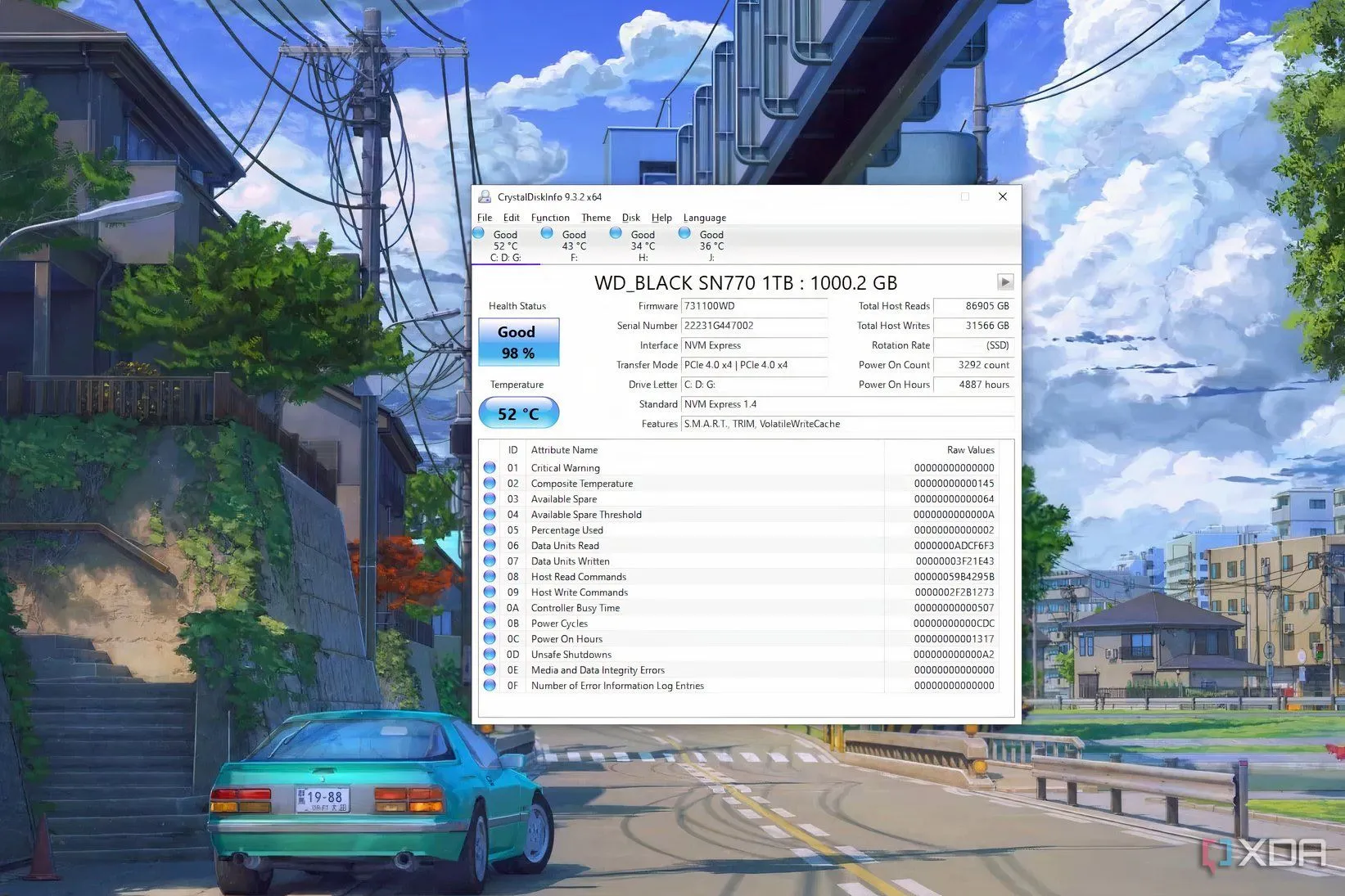 Giao diện CrystalDiskInfo hiển thị thông số và nhiệt độ của ổ cứng SSD WD Black SN770
Giao diện CrystalDiskInfo hiển thị thông số và nhiệt độ của ổ cứng SSD WD Black SN770
4. Bạn đang sử dụng SSD NVMe hiệu năng cao (Gen4 hoặc Gen5)
Nếu bạn đang sử dụng một SSD Gen4 hoặc Gen5 hiệu năng cao, thì đó là dấu hiệu duy nhất bạn cần để trang bị một bộ tản nhiệt. SSD Gen5 có xu hướng hoạt động khá nóng ngay cả ở chế độ không tải, vì vậy một bộ tản nhiệt là bắt buộc cho những ổ đĩa này. Đối với các ổ Gen4 tốc độ cao, bạn vẫn có thể tránh tình trạng giảm hiệu suất bằng cách lắp thêm tản nhiệt.
Mặc dù ổ SSD Gen5 của bạn có thể đi kèm tản nhiệt, nhưng nhiều ổ Gen4 cũng có biến thể không có tản nhiệt. Nếu bạn mua loại sau, có thể bạn đang không đặt ổ Gen4 SSD của mình vào điều kiện tốt nhất để tránh thermal throttling. Một bộ tản nhiệt giá rẻ từ các nhà bán lẻ trực tuyến cũng đủ để làm mát hầu hết các ổ Gen4 hiệu năng cao, vì vậy việc khắc phục lỗi này không hề tốn kém.
 Các mẫu ổ cứng SSD NVMe của MSI, một số có tản nhiệt tích hợp
Các mẫu ổ cứng SSD NVMe của MSI, một số có tản nhiệt tích hợp
Tản nhiệt SSD không còn là tùy chọn
Việc sử dụng tản nhiệt cho SSD đã trở nên phổ biến hơn rất nhiều, một phần nhờ vào hiệu suất của các ổ đĩa mới và việc hầu hết các bo mạch chủ đều được trang bị sẵn tản nhiệt. Trừ khi bạn đang dùng một bo mạch chủ cấp thấp, khả năng cao mỗi khe M.2 của bạn đều có tản nhiệt. Có rất ít lý do để không sử dụng tản nhiệt cho ổ SSD NVMe của bạn. Ngoài việc đảm bảo hiệu suất tối đa, nó còn giúp kéo dài tuổi thọ SSD. Và việc sử dụng tản nhiệt gần như là điều không thể thiếu đối với các ổ SSD Gen5. Hãy bảo vệ hiệu suất và độ bền của ổ cứng bằng giải pháp làm mát phù hợp.